اتصال Keep Alive چگونه کار می کند؟ روش چک کردن فعال بودن Keep Alive در وب سایت فعال کردن Keep-Alive در سرورهای آپاچی فعال کردن…
آنچه در این مطلب خواهید خواند
پست های اخیر
همونطور که میدونید، برای اینکه کاربر بتونه سایتی رو توی مرورگر خودش مشاهده کنه، مرورگر باید برای دریافت فایل های اون سایت به سرور درخواست بده، سرور هم فایل ها رو براش ارسال کنه. به گفتگویی که بین مرورگر و سرور انجام میشه میگن: درخواست و پاسخ HTTP.
تقریباً تمام ارتباطات HTTP جهان از طریق اتصال TCP انجام میشه. وقتی اتصال TCP بین مرورگر و سرور برقرار میشه پیامهای رد و بدل شده هرگز از بین نمیره و آسیب نمیبینه.
حالا شاید براتون سوال پیش بیاد که درخواست و پاسخ HTTP و اتصال TCP چه ربطی به فعال کردن Keep Alive داره؟
فعال کردن Keep Alive به مرورگرِ بازدیدکنندگان میگه به جای اینکه چندین بار اتصال TCP با سرور برقرار کنه فقط یک بار این کارو رو انجام بده و تمام فایل ها رو تو همین اتصال درخواست کنه؛ در نتیجه اتصال ایجاد شده بین مرورگر و سرور هی قطع و وصل نمیشه.
مرورگر در درخواستی که برای سرور میفرسته ازش میخواد که فایلهای وب بارگذاری شده تو صفحه وب شما (مثل تصاویر، اسکریپتهای CSS، جاوا اسکریپت و غیره) رو براش ارسال کنه.
حالا اگه مرورگر برای درخواست تمام فایل های صفحه شما یه اتصال HTTP رو نگه داره و مجبور نباشه برای درخواست هر فایل مجددا با سرور اتصال برقرار کنه سرعت لود سایت میاد بالا.
به عبارت دیگه، این کار سرعت وب سایت شما رو افزایش میده چون مرورگر به جای اینکه مجبور باشه برای هر فایل بارگیری شده یه اتصال ایجاد کنه، به جاش یه اتصال HTTP رو نگه میداره.
تو این مقاله بهتون میگم چجوری فعال بودن keep alive رو تو وب سایت خودتون چک کنید و اگه فعال نبود اون رو فعالش کنید. پس تا آخر با من همراه باشید.
فهرست:
- اتصال Keep Alive چگونه کار می کند؟
- روش چک کردن فعال بودن Keep Alive در وب سایت
- فعال کردن Keep-Alive در سرورهای آپاچی
- فعال کردن Keep-Alive برای NGINX
- جمع بندی
اتصال Keep Alive چگونه کار می کند؟
هر بار که مرورگرِ بازدیدکننده فایلی رو از سرور شما درخواست میکنه، بین مرورگر و سرور تعامل برقرار میشه. تو این تعامل وقتی مرورگر فایلی رو درخواست میکنه سرور “OK” بهش میده. اگر keep alive فعال باشه، سرور فقط یک بار، این “OK” رو میده چون اتصال شبکه برقرار میمونه. همین موضوع به شدت سربار شبکه رو کاهش میده و استفاده از CPU رو به حداقل میرسونه.
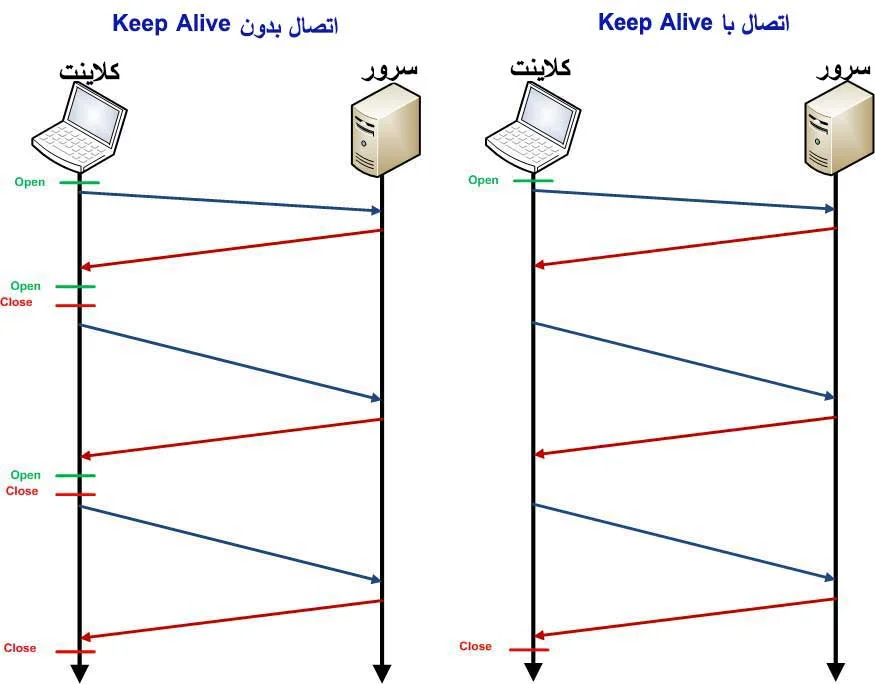
وقتی صحبت از بهبود سرعت وب سایت میشه، فعال کردن keep alive هیچ مشکلی برای سایت به وجود نمیاره. استفاده از اتصال keep alive تقریباً همیشه سرعت وب سایت شما رو افزایش میده.
در بیشتر موارد، keep alive به طور پیش فرض در سرورهای وب فعال هستش. اما در برخی موارد هم ممکنه اینگونه نباشه. برخی از شرکت های هاستینگ به دلایل عملکرد سرورهایشان، نه وب سایت این آپشن رو غیرفعال می کنند.
روش چک کردن فعال بودن Keep Alive در وب سایت
شما می تونید از تست سرعت وب سایت یا Keep Alive Checker استفاده کنید تا وضعیت فعال بودن یا نبودن Keep Alive رو وب سایت خودتون بررسی کنید.
با ابزار آنلاین فعال بودن Keep Alive را چک کنید
برای اینکه فعال بودن keep Alive رو در وب سایت خودتون یا هر وب سایت دیگه ای چک کنید برید توی سایت https://technumero.com/keep-alive-test/
URL مورد نظر خودتون رو وارد کنید.
اگه این پیغام رو دیدید، یعنی Keep-Alive تو سایت شما فعال هستش:
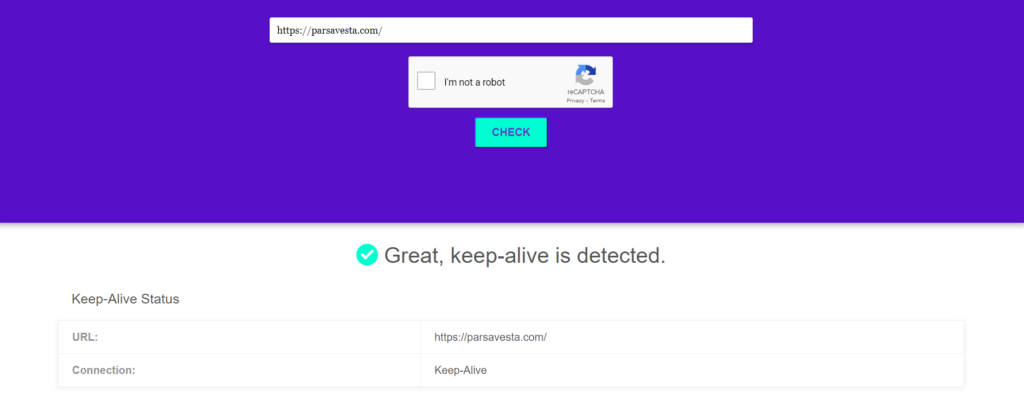
اگر به شما پیغام “Keep-alive not detected” رو داد، پس باید این آپشن رو توی سایت خودتون فعال کنید. در ادامه بهتون یادم میدم چجوری این کار رو انجام بدید.
فعال کردن Keep-Alive در سرورهای آپاچی
برای فعال کردن keep alive در وب سرور آپاچی راه های مختلفی وجود داره. چه وبسایتتون وردپرس باشه، چه جوملا یا هر CMS دیگه ای، سادهترین راه برای فعال کردن اتصالات Keep-Alive ویرایش فایل htaccess هستش، اما میتونید این کار رو از طریق دسترسی سمت سرور نیز انجام بدید.
برای پیدا کردن فایل htaccess به فایل htaccess. کجا قرار دارد؟ مراجعه کنید.
ویرایش فایل htaccess
برای فعال کردن keep-alive از طریق htaccess. باید کد زیر رو به فایل htaccess. خودتون اضافه کنید:
<ifModule mod_headers.c>
Header set Connection keep-alive
</ifModule>خوبیه استفاده از این روش اینه که تنظیمات انجام شده در فایل کانفیگ سرور شما رو لغو میکنه. یعنی برای فعال کردنش نیازی به دسترسی سمت سرور ندارید. بعد از اینکه فایل htaccess خودتون رو ویرایش کردید سایت رو تست کنید تا خطا یا مشکلی پیش نیومده باشه. اگه نتیجهی درست نگرفتید، پس بهتره از این روش استفاده نکنید. اگر کار کرد، تنظیمات جدید رو نگه دارید. اگر نه که این کد رو از فایل htaccess خودتون پاک کنید تا سایت به حالت اول برگرده.
تنظیمات آپاچی
Keep-alive باید به طور خودکار با هر نصب آپاچی تازه – معمولاً روی سرور یونیکس (لینوکس) فعال بشه. اگر فعال نیست، یه راه آسان برای فعال کردنش ویرایش تنظیمات زیر در فایل پیکربندی آپاچی (httpd.conf) هستش:
اگر نمی تونید فایل http.conf رو پیدا کنید، از طریق خط فرمان، دستور find / -name httpd.conf رو اجرا کنید.
- – KeepAlive: روی “KeepAlive on” تنظیمش کنید تا فعال بشه. برای غیرفعال کردنش از “KeepAlive off” استفاده کنید.
- MaxKeepAliveRequests: حداکثر تعداد درخواست ها برای هر اتصال keep-alive رو تنظیم میکنه. برای شروع ۶۰ درخواست در هر اتصال مناسب هستش.
- KeepAliveTimeout: تعیین میکنه که سرور شما چه مدت باید منتظر درخواست های جدید از کلاینت باشه. پیش فرض ۱۵ ثانیه خیلی زیاده. برای شروع روی ۳ ثانیه تنظیمش کنید و در صورت عملکرد ضعیف به تدریج بالا ببریدش. تنظیمش روی تعداد ثانیه کمتر باعث کمتر شدن اتصالات موازی میشه و بار سرور رو کاهش میده.
فعال کردن Keep-Alive برای NGINX
NGINX به طور پیشفرض از keep-alive پشتیبانی میکنه و تو این وب سرور کلا فعال هستش. اما اگه دیدید فعال نیست، باید این تنظیمات رو تو ماژول هسته NGINX (ngx_http_core_module) جستجو کنید:
- keepalive_disable: این تنظیم می تونه دلیل کار نکردن keep-alive باشه. مقدار پیشفرض msie6 هست (که باید اون رو دست نخورده بذارید) این keep-alive رو برای تمام نسخههای قدیمی اینترنت اکسپلور غیرفعال میکنه. اگه مرورگرهای دیگه ای رو در لیست مشاهده کردید، حذفشون کنید تا Keep-Alive برای اون مرورگرها فعال بشه.
جمع بندی
فعال کردن keep alive به شما امکان میده تمام منابع صفحه وب رو از طریق یه اتصال واحد ارائه بدید. Keep-alive همچنین مصرف CPU و حافظه رو در سرور کاهش میده.
اتصال HTTP keep-alive ارتباط بین کلاینت و سرور شما رو حفظ میکنه و زمان مورد نیاز برای ارائه فایل ها رو کاهش میده. اتصال دائمی همچنین تعداد درخواست های اتصال TCP و SSL/TLS را کاهش میده که منجر به کاهش زمان رفت و برگشت (RTT) میشه.
علاوه بر همه این ها، برای سئو سایت هم خیلی خوب هستش، چون سرعت بارگذاری سایت رو افزایش میده و باعث میشه کاربران تجربه بهتری تو سایت داشته باشند.
در این مقاله در مورد آموزش فعال کردن Keep Alive و اینکه اتصال Keep Alive چیست صحبت کردیم. ممنون که تا انتهای مقاله همراه من بودید در صورتی که حس میکنید مطلبی هست که گفته نشده حتما در قسمت نظرات با ما به اشتراک بگذارید. در صورت داشتن هرگونه سوال با تیم پشتیبانی پارس اوستا در ارتباط باشید.
0
0
رای ها
امتیازدهی به مقاله
اشتراک در
وارد شدن
0 نظرات
قدیمیترین
تازهترین
بیشترین رأی
بازخورد (Feedback) های اینلاین
مشاهده همه دیدگاه ها




